Hirdetés
Alapvető fontosságú az Apple ID védelme a jogosulatlan felhasználás ellen. Legalábbis, remélhetőleg van egy emlékezetes, de erős jelszó.
A fiók biztonságának további növelése érdekében két tényezőjű hitelesítést is hozzá kell adnia. Így lehet felhasználni és elkerülni a lehetséges buktatókat.
Mi a kétfaktoros hitelesítés?
A kétfaktoros hitelesítés (2FA) a védelem második rétege, amelyet számos fiókhoz és szolgáltatáshoz felvehet.
Vele együtt, amikor először fér hozzá új fiókjához fiókjához, a szokásoshoz hasonlóan be kell írnia a jelszavát. De akkor a két tényezővel rendelkező hitelesítő rendszer megad egy kódot egy megbízható eszközön (például a telefonján). Ha ezt ismeretlen eszközre írja be, akkor bejelentkezhet.
Így még akkor is, ha valaki ellopja az Ön jelszavát, csak akkor tud bejelentkezni, ha van valamelyik megbízható eszköze. Ez lényegesen megnehezíti a fiókokba való belépést, mint önmagában a jelszó használatával.
Ez nem csak az Ön Apple-fiókjára vonatkozik - nekünk is van útmutató a 2FA engedélyezéséhez a közösségi média fiókokhoz
Két tényezős hitelesítés beállítása az összes szociális számlájánLássuk, mely közösségi médiaplatformok támogatják a kétfaktoros hitelesítést, és hogyan engedélyezheti azt. Olvass tovább .Hogyan működik az Apple kétfaktoros hitelesítése?
Az Apple kétfaktoros hitelesítése hasonlóan működik, mint a többi 2FA módszer. Nem meglepő, hogy nagyon Apple-központú, így nem fogja tudni használjon 2FA-hitelesítő alkalmazást A Google Authenticator öt legjobb alternatívájaAz online fiókok biztonságának javítása érdekében szükség van egy jó két tényezős hitelesítési alkalmazásra a hozzáférési kódok létrehozásához. Gondolod, hogy a Google Authenticator az egyetlen játék a városban? Itt van öt alternatíva. Olvass tovább .
Ha be van kapcsolva, amikor új eszközre jelentkezik be az Apple ID-vel, a megbízható eszköz (ek) üzenet jelenik meg. Ez az alábbiakban látható egy Mac számítógépen:
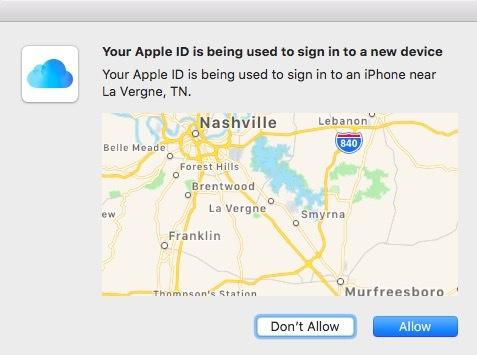
Ha te lehetővé teszi az új eszköz, a kapott ellenőrző kód megjelenik a megbízható eszközön (ebben az esetben egy iPhone-ban).

Ezután írja be a kódot, és jelentkezzen be az új eszközről.
Ha egyszerűnek tűnik, az azért van, mert így van, és elég jól működik, amíg nem. Például, ha a megbízható eszköz nem működik, elveszíti a telefonját Tehát az iPhone-ját elvesztették vagy ellopták: Íme a teendőHa iPhone-ja már nincs a birtokában, lehet, hogy soha többé nem látja, de van néhány dolog, amit megtehetsz. Olvass tovább , ki van zárva tőle vagy hasonlótól, akkor jelentős fejfájást okozhat. Megmutatjuk, hogyan lehet elkerülni a katasztrófát hamarosan.
Először fedezzük fel, hogyan lehet bekapcsolni az Apple ID két tényezőjű hitelesítését.
Az Apple kétfaktoros hitelesítése (iPhone) bekapcsolása
Csak kétfaktoros hitelesítést engedélyezhet iOS-eszközökön, például iPhone vagy iPad, vagy Mac-en.
Kezdjük azzal, hogyan lehet bekapcsolni egy iPhone készüléken. Először nyisd ki Beállítások> [Az Ön neve]> Jelszó és biztonság. A folytatáshoz meg kell adnia az Apple ID jelszavát.
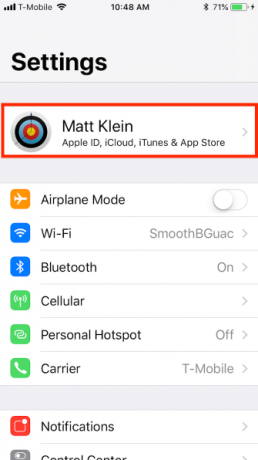
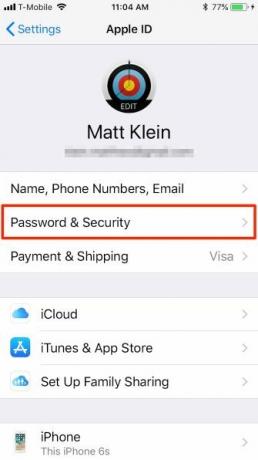
A Jelszó és biztonság képernyőn érintse meg a elemet Kapcsolja be a két tényezős hitelesítést. Látni fogsz egy Apple ID biztonság képernyő. Koppintson a Folytatni, majd adja meg a telefonszámát és az ellenőrzés módját (szöveges vagy telefonhívás).
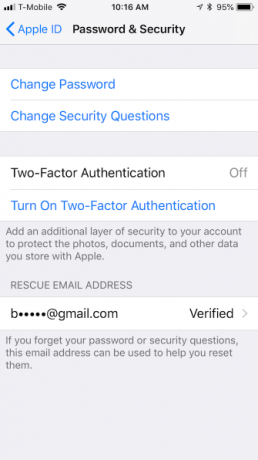
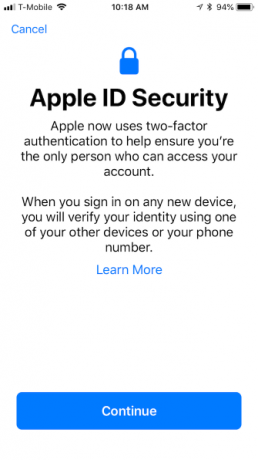
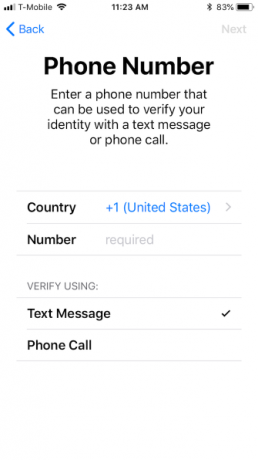
Miután beállította az ellenőrző telefonszámot, ellenőrző kódot kap a választott módszerrel. A megerősítés után a telepítés befejezéséhez be kell írnia az iPhone jelszavát. Miután beállította a két faktoros hitelesítést, megerősítheti, hogy be van kapcsolva a Jelszó és biztonság beállítások.

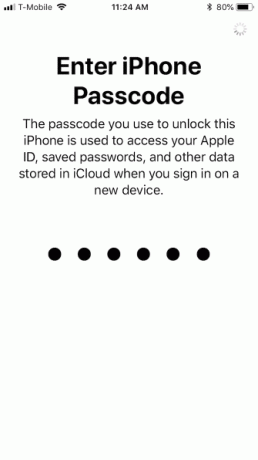
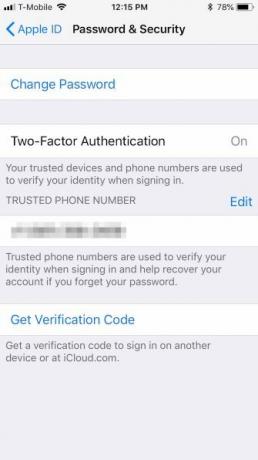
Most már használhatja iPhone-ját ellenőrző kódok beszerzéséhez. Kap egy, ha az Apple ID-jét egy másik eszközön használja, vagy bejelentkezik iCloud.com vagy AppleID.apple.com.
Az Apple kétfaktoros hitelesítés bekapcsolása (Mac)
Mint már említettük, Apple-eszközökön csak két tényezős hitelesítést használhat, ideértve a Mac-ot is. Ha van Mac, nyissa meg a Rendszerbeállítások elemet, és kattintson a gombra iCloud> Fiók részletei.
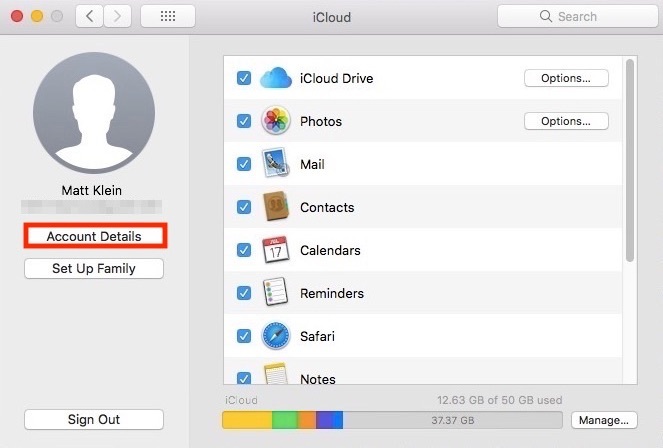
Ezután válassza a lehetőséget Kapcsolja be a két tényezős hitelesítést.
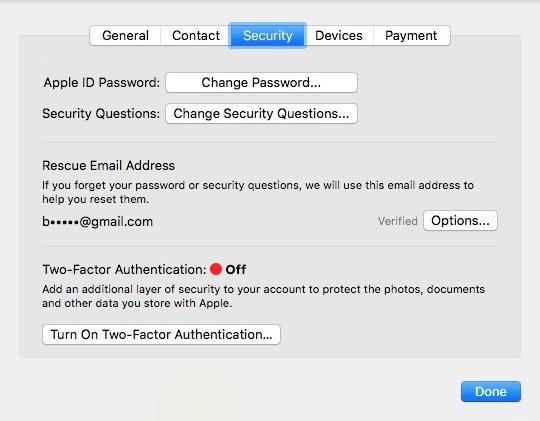
A következő képernyőn kattintson a gombra Folytatni. Írja be ellenőrző telefonszámát és Folytatni újra.
Amint a két tényezővel történő hitelesítés be van állítva a Mac számítógépen, zöld fény jelenik meg, amely megerősíti ezt.
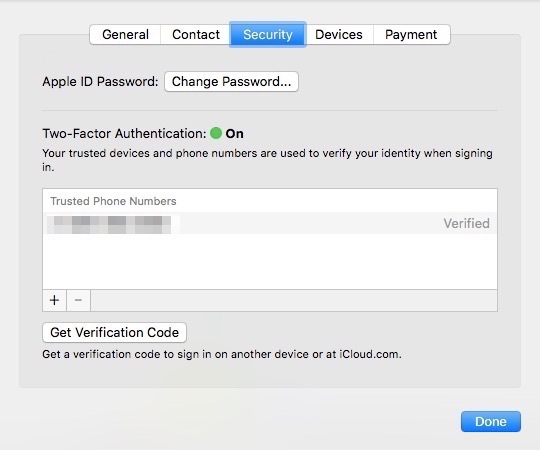
Ezen a ponton a Mac segítségével ellenőrző kódot kaphat, akárcsak iPhone-jával.
Az Apple kéttényezős hitelesítésének kikapcsolása
Miközben az Apple-eszközön be kell kapcsolnia a két tényezőjű hitelesítést, csak a> AppleID.apple.com webhelyen kapcsolhatja ki. Ennek két módja van.
Az első módszer feltételezi, hogy ismeri az Apple ID-jét, a jelszavát, és rendelkezik valamelyik megbízható készülékkel, amelyekkel kézbesítheti vagy létrehozhatja az ellenőrző kódot.
Ha hozzáférhet Apple ID-fiókjához
Először jelentkezzen be az Apple ID webhelyre (először ellenőriznie kell), majd kattintson a szerkesztése gomb a Biztonság szakasz.
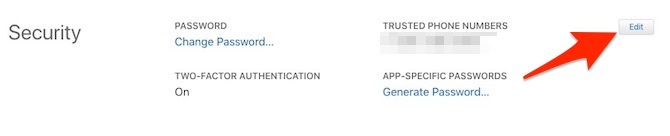
Kattintson a megjelenő oldalon Kapcsolja ki a kéttényezős hitelesítést. Kattintson a megerősítésre Kapcsolja ki a kéttényezős hitelesítést ismét a következő képernyőn.
Itt az ideje, hogy válasszon néhány biztonsági kérdést. Válassza ki és válaszoljon gondosan ezekre a kérdésekre Miért rosszul válaszol a jelszóbiztonsági kérdésekre?Hogyan válaszol az online fiókbiztonsági kérdésekre? Őszinte válaszok? Sajnos az őszinteséged becsapódhat az online páncélzatába. Vessen egy pillantást a biztonsági kérdések biztonságos megválaszolására. Olvass tovább . Ha elfelejti a jelszavát (amit könnyű megtenni), akkor tudnia kell ezekre a kérdésekre adott válaszokat, hogy visszatérjen az Apple ID-fiókjába.
Erősítse meg születésnapját, és küldjön e-mailt. Erre akkor van szükség, ha valaha vissza kell állítania az Apple ID jelszavát és a biztonsági kérdéseket, ha elfelejti őket. kettyenés Folytatni befejezni.
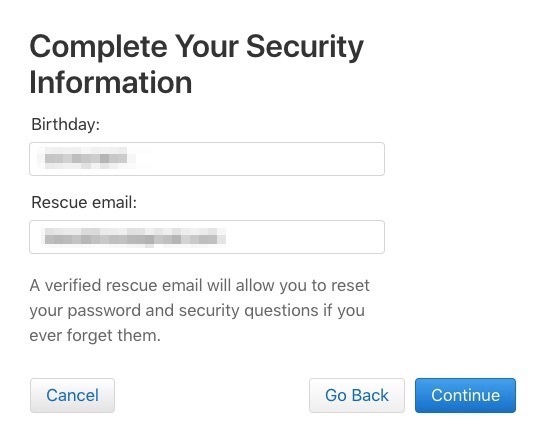
A végső képernyőn ellenőrizni fogja, hogy a 2FA le van tiltva az Apple ID-jén. Ezen a ponton fiókját csak a jelszó és a biztonsági kérdések védik.
Ha nem fér hozzá az Apple ID-fiókhoz
A kétfaktoros hitelesítés kikapcsolásának második módja egy rosszabb helyzet: elfelejtette Apple ID-jét és / vagy jelszavát, és nem rendelkezik megbízható eszközökkel.
Az Apple ID bejelentkezési képernyőjén kattintson a gombra Elfelejtette az Apple azonosítóját vagy jelszavát a lap alján. Írja be Apple ID-jét (ha nem emlékszik rá, megteheti) keress rá itt) és válassza ki Folytatni.
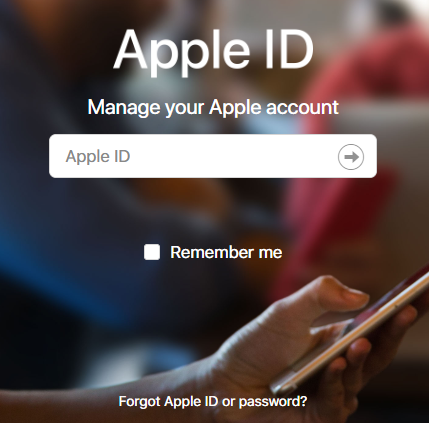
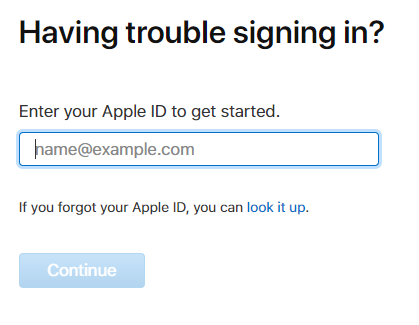
Meg kell erősítenie a telefonszámát. Mivel ez a forgatókönyv feltételezi, hogy nem rendelkezik iPhone-jával, kattintson a Ne ismeri fel ezt a számot és akkor Kikapcsolni.
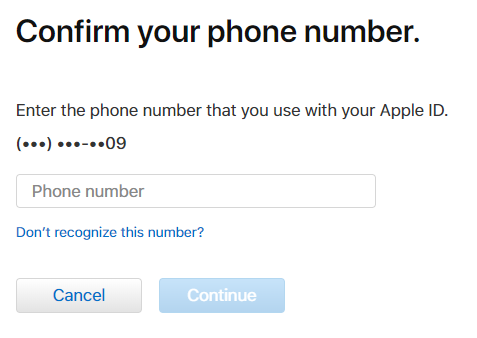
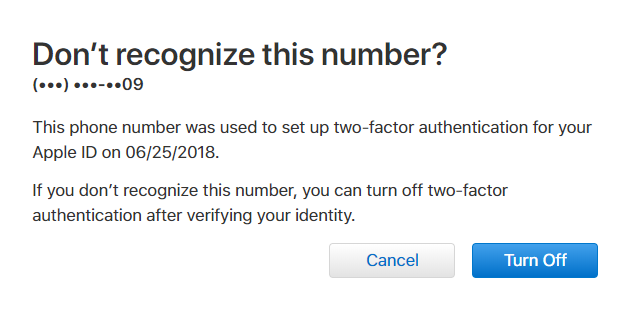
Ezután kattintson a gombra Folytatni annak megerősítéséhez, hogy ki akarja kapcsolni a 2FA-t. Ezt követően ellenőriznie kell a születésnapját.
Ezen a ponton elengedhetetlen a biztonsági kérdésekre adott válaszok emlékezése. Ha nem emlékszik a válaszokra, akkor valószínűleg vissza kell állítania fiókját az Apple segítségével.
Ha meg tudja válaszolni őket, csak annyit kell tennie, hogy új Apple ID jelszót hoz létre. Ezután kikapcsolhatja a kétfaktoros hitelesítést.
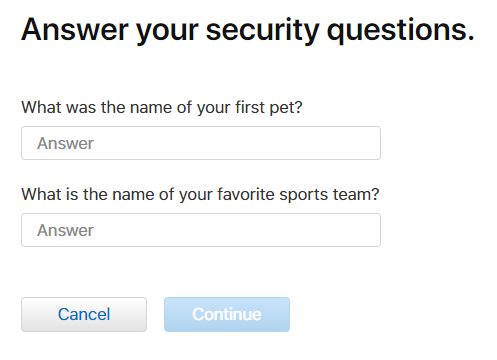
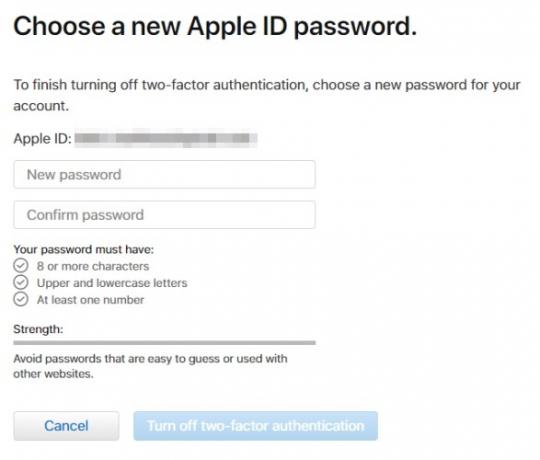
Ha nem tud kétfaktoros hitelesítési kódot kapni
Ha nem tud kétfaktoros hitelesítési ellenőrző kódokat megkapni, akkor más módszert kell használnia az Apple ID-fiók eléréséhez.
Ehhez kattintson a gombra Nem kapott ellenőrző kódot miután megpróbált bejelentkezni a fiókjába. Akkor válasszon Kell segítség a kapott párbeszédpanelen.
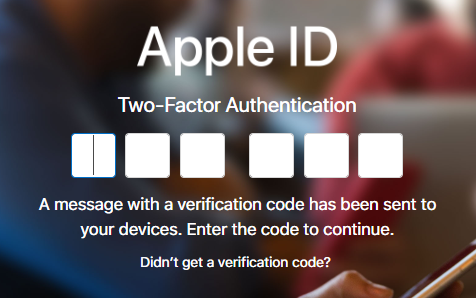
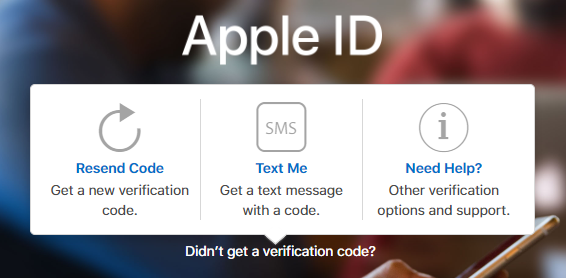
Ezután kattintson a gombra indítsa el a fiók helyreállítását a három elérhető ellenőrzési lehetőség megtekintéséhez. Az első kettőt használhatja megbízható készülékével, feltételezve, hogy megvan.
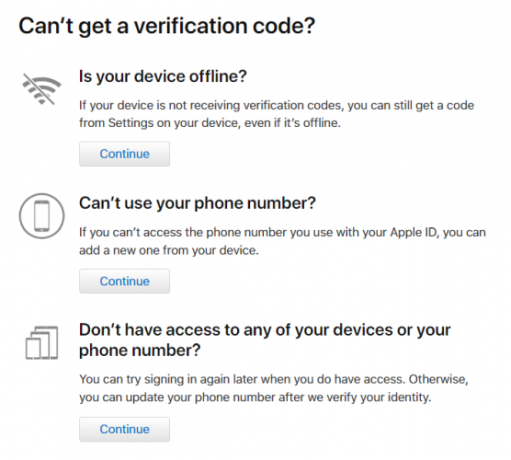
Ha az eszköz offline állapotban van, akkor ellenőrző kódot is létrehozhat a Jelszó és biztonság beállítások.
Hasonlóképpen, ha nem tud telefonhívásokat vagy szöveges üzeneteket fogadni a fiókja telefonszámára, felvehet egy újat.

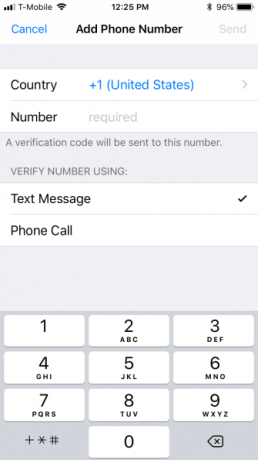
Ha nem tudja ezeket a módszereket elérni a fiókjához, akkor az Apple segítségével vissza kell állítania azt a helyreállítási képernyő utolsó opciójával.
Amikor fiókjának helyreállítását kéri az Apple-n keresztül, „legalább néhány napot” meg kell várnia telefonszámának frissítésével, tehát ez türelmet igényel.
Nyilvánvaló, hogy nincs sok tennivaló az eszköz elvesztésének megakadályozására. Ha egyszerűen csak az eszközöket vagy a telefonszámát cseréli, akkor jó lehet, ha előbb ideiglenesen letiltja a két tényezőjű hitelesítést, amíg az új eszköz teljesen nincs beállítva.
Az Apple kétfaktoros hitelesítése: jó, de hibás
Ha az Apple két tényezőjű hitelesítése működik, akkor jól működik. De előfordulhat, hogy olyan időkben találkozhat, amikor kicsit ijesztő lehet. Úgy tűnik, hogy mindig az az idő, amikor valóban meg kell férnie az Apple ID-hez, amikor az hirtelen akadályt jelent.
Ha két tényezőjű hitelesítést használ (és valóban kellene), akkor mindenképpen tegye meg a néhány extra lépést annak biztosítása érdekében, hogy soha ne kerülhessen ki a fiókjába. Annyira egyszerű lehet, mint egy másodlagos telefonszám hozzáadása.
Összes a két tényezőjű hitelesítő rendszereknek határozott előnyeik és hátrányaik vannak A kétfaktoros hitelesítési típusok és módszerek előnyei és hátrányaiA két tényező hitelesítési módszerei nem azonosak. Néhány bizonyíthatóan biztonságosabb. Itt egy pillantás a leggyakoribb módszerekre és azok közül, amelyek a legjobban megfelelnek az egyéni igényeknek. Olvass tovább , de mivel a feltörés mindig aggodalomra ad okot, a nagyobb biztonság mindig jobb.
Naponta író, éjjel főzõ, Matt minden techno-jack-kereskedelem valami, akinek foga van a Windowson és a Linuxon. A közelmúltban összpontosított az összes dolgot az Apple, de ismert, hogy az Android is.


